Memperbarui gaji karyawan adalah aspek penting dalam manajemen penggajian. Panduan ini akan membantu Anda mencatat kenaikan gaji dengan akurat dan memastikan bahwa semua perubahan terdokumentasi dengan baik.
1. Pergi ke Staff Directory.

2. Klik pada nama karyawan yang gajinya ingin Anda perbarui. Pilih Payroll Info dan klik GO.
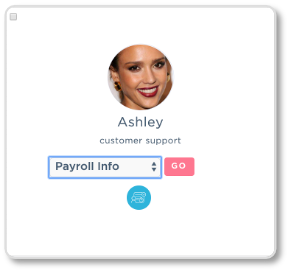
3. Gulir ke bawah ke bagian Current Employment dan klik tombol Edit.

4. Masukkan detail gaji baru dan klik UPDATE. Rekam gaji sebelumnya karyawan akan ditampilkan di Salary History. Jika ada perubahan tambahan dalam detail pekerjaan seperti Employment Status atau Designation, klik CREATE NEW RECORD.
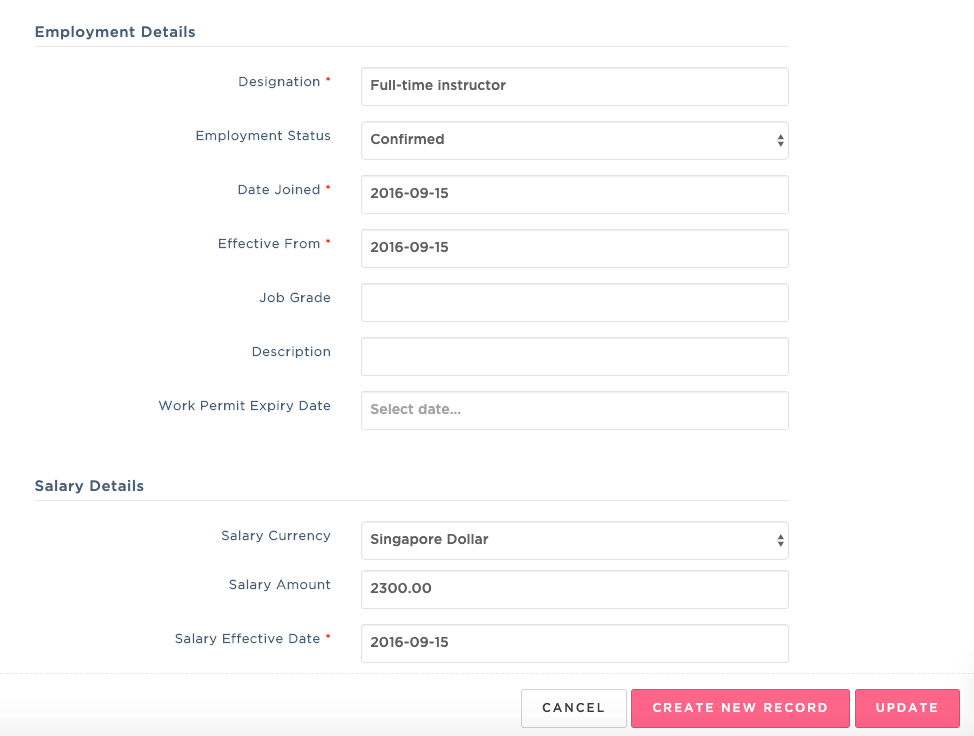
Important Notes:
Untuk perubahan dalam pergerakan pekerjaan termasuk perubahan jabatan atau jumlah gaji, pastikan juga untuk memperbarui tanggal efektif mulai dan tanggal efektif gaji masing-masing.
Untuk perubahan jumlah gaji tanpa perubahan jabatan, Anda dapat menggunakan fungsi UPDATE. Fungsi UPDATE juga dapat digunakan untuk menimpa kesalahan entri sebelumnya.
Untuk perubahan pekerjaan yang sebenarnya (perubahan jabatan dan jumlah gaji), gunakan fungsi CREATE NEW RECORD jika Anda mengubah tanggal efektif jabatan.
Apakah artikel ini membantu?
Bagus!
Terima kasih atas umpan balik Anda
Maaf! Kami tidak dapat membantu
Terima kasih atas umpan balik Anda
Umpan balik terkirim
Kami menghargai upaya Anda dan akan mencoba memperbaiki artikel tersebut